OneDrive Files on-Demand for Windows 10: Dhammaan waxaad u baahan tahay inaad ogaato
Mid ka mid ah waxyaabaha ugu wanaagsan ee ku jira abka OneDrive ee loogu talagalay (OneDrive)Windows 10 waa muuqaal la yiraahdo Files On-Demand . Waxay kaa caawinaysaa inaad kaydiso booska kaydinta ee Windows 10 kumbuyuutarrada iyo aaladaha, adoo soo dejinaya oo xafidaya nuqullada maxalliga ah ee faylalkaaga OneDrive oo keliya haddii aad gasho, ama haddii aad gacanta ku sheegto inaad rabto in mar walba la heli karo. Haddii aad rabto inaad barato waxa ku saabsan waxa ku saabsan, oo ay ku jiraan sida loo awood ama u gabyo OneDrive Files On-Demand(OneDrive Files On-Demand) , sida loo isticmaalo, iyo sida loo aqoonsado mid ka mid ah faylasha aad maxaliga ah ama online-kaliya, akhri tilmaantan:
Waa maxay OneDrive Files on-Demand?
Files On-Demand waa muuqaal kuu ogolaanaya inaad geliso dhammaan faylashaada daruuraha OneDrive , oo wata (OneDrive)File Explorer , iyada oo aan loo eegin in lagu soo dejiyo iyo in kale Windows 10 kumbuyuutar ama qalab. Si kale haddii loo dhigo, waxaad arki kartaa dhammaan faylashaada OneDrive, xitaa kuwa laga heli karo onlayn-kaliya, gudaha File Explorer , sida kuwa kale. Files On-Demand waxaa lagu soo bandhigay gudaha Windows 10 Cusboonaysiinta abuurayaasha dhicitaanka(Windows 10 Fall Creators Update) , waxaana laga heli karaa dhammaan noocyada cusub ee Windows 10 .
Su'aashu hadda waa, dabcan: Sideed u kala saartaa faylalka online-ka ah ee ka jira kuwa gudaha laga heli karo kombiyuutarkaaga ama qalabkaaga? Intaa waxaa dheer, ma dami kartaa ama dami kartaa faylalka Dalbashada(Files On-Demand) ? Ma dooran kartaa faylalka iyo faylalka had iyo jeer laga heli karo darawalkaaga si offline loo isticmaalo? Waa kuwan dhammaan jawaabaha:
OneDrive Files on-Demand: Sida loo arko faylalka laga heli karo offline (maxali ah) iyo online-kaliya
Gudaha Faylka Explorer(File Explorer) , faylasha iyo faylalka OneDrive kaaga waxay leeyihiin tilmaame ka duwan oo ku xidhan halka lagu kaydiyo:
- Faylasha iyo faylalka-online-kaliya(Online-only files and folders) - waxay leeyihiin calaamado daruuro buluug ah(blue cloud icons) . Kuwani waa faylal aad ku kaydisay kaydkaaga OneDrive laakiin aan lagala soo degin gudahaaga Windows 10 PC. Ma hayaan boos kaydintaada, laakiin waxay meel ka qaadanayaan booskaaga daruuraha ee OneDrive. In kasta oo aad arki karto dhammaan feylasha khadka tooska ah, xitaa haddii aadan lahayn xiriir internet oo firfircoon, waxaad furi kartaa oo keliya haddii aad internet gasho.
- Faylasha(Locally available files) iyo faylalka gudaha laga heli karo - waxay leeyihiin calaamado cadcad oo leh calaamado cagaaran(white icons with green checkmarks) . Kuwani waa faylal ka yimid booska OneDrive ee aad furtay, oo File Explorer soo dejiyay oo ku kaydiyay kombayutarkaaga ama aaladdaada, gudaha. Markaa, faylashan dib ayaa loo furi karaa oo waa la isticmaali karaa xitaa marka aanad lahayn xidhiidh internet oo shaqaynaya. Faylashani waxay boos ka qaadanayaan darawalkaaga adag. Haddii aad rabto, waxaad dib u soo celin kartaa nidaamkan oo dhan oo aad dib u soo ceshan kartaa booska kaydinta degaankaaga adiga oo faylalka ka dhigaya onlayn-kaliya mar kale.
- Faylasha iyo faylalka loo calaamadeeyay inay yihiin " Had iyo jeer ku hay qalabkan " (had iyo jeer waa la heli karaa)(Files and folders marked as "Always keep on this device" (always available)) - waxay leeyihiin calaamado cagaaran oo leh calaamado cadcad(green icons with white checkmarks) . Kuwani waa faylal ka yimid OneDrive kaaga oo aad si cad u dejisay in had iyo jeer la heli karo offline, lagu kaydiyo gudahaaga Windows 10 kombayutarka ama qalabka. Waxay si joogto ah boos uga qaadanayaan dariiqaaga adag laakiin waxay faa'iido u leeyihiin inay had iyo jeer diyaar u yihiin isticmaalka, iyada oo aan loo eegin haddii aad leedahay xiriir internet oo shaqeynaya iyo in kale. Haddii aad doorato inaad ka saarto faylashan iyo faylalkan inay had iyo jeer diyaar noqdaan, waxaad meel banaan ka dhigi kartaa darawalkaaga.
Waa kan sida saddexda xaaladood ee faylalka Dalbashada Baahida(Files On-Demand) ay u eegaan File Explorer :

Haddii aad jeceshahay waxa ay ku saabsan tahay faylalka Baahida-Baahida(Files On-Demand) , waxaa laga yaabaa inaad rabto inaad karti u yeelato sifadan. Waa kan sida taas loo sameeyo:
Sida loo shido faylalka Dalbashada
Taabka nidaamka shaqada, dhagsii ama ku dhufo astaanta OneDrive .

Haddii aadan ku arkin astaanta OneDrive ee saxanka nidaamka, dhagsii ama taabo batoonka ^, ka dibna sumadda OneDrive .

Dabadeed, duulista OneDrive(OneDrive's) , dhagsii ama taabo "… More . "
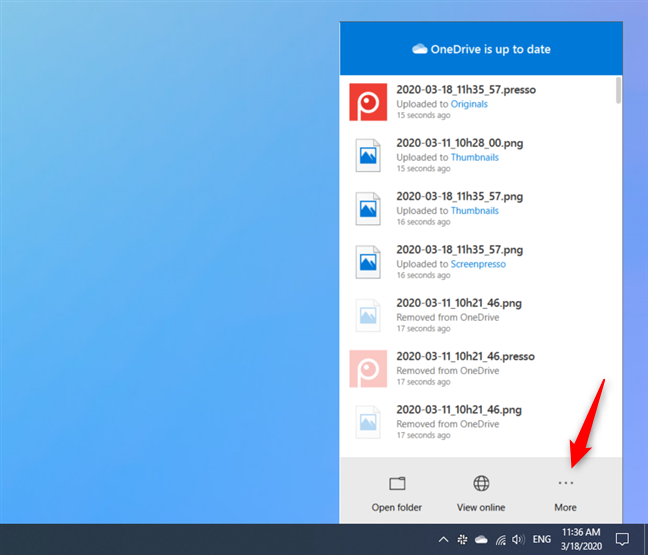
OneDrive ayaa ku tusinaysa liiska xulashooyinka: tag Settings .

Gujista ama taabista Settings waxay soo saartaa daaqad la yiraahdo Microsoft OneDrive .
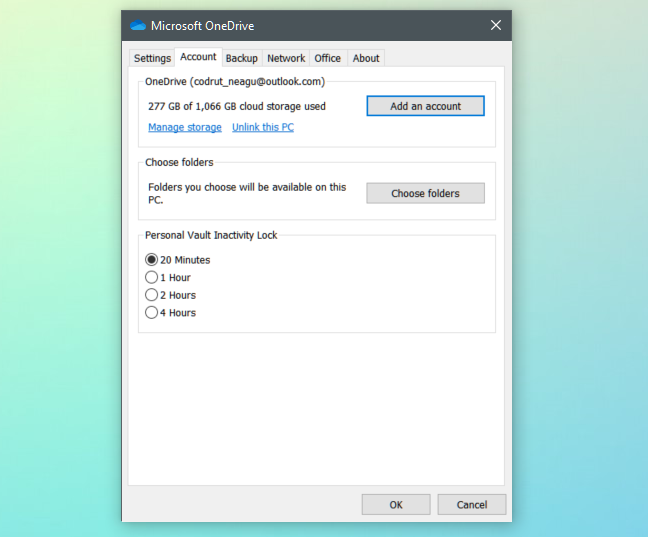
Daaqadda Microsoft OneDrive , dooro Settings tab.
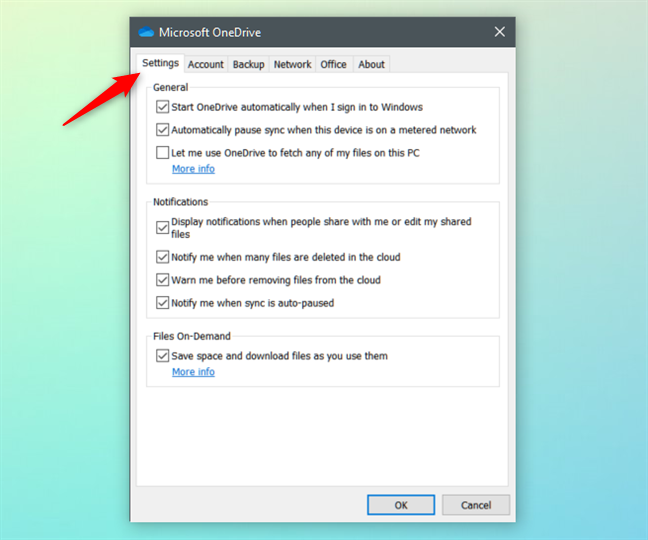
Xagga hoose ee tabka Settings , waxa ku yaal qayb la yidhaahdo Files On-Demand . Waxa ay haysataa hal dookh oo kaliya: "Bax kaydi oo soo deji faylasha markaad isticmaalayso." ("Save space and download files as you use them.")Si aad awood ugu siiso sifada Baahida Faylasha(Files On-Demand) , waa inaad hubisaa doorashadan.

Guji ama taabo badhanka OK , oo waad dhammaatay!
Sida loo damiyo Files on-Demand
Haddii aad door bidayso inaadan isticmaalin astaanta Dalbashada Faylasha(Files On-Demand) gabi ahaanba, waad joojin kartaa. Halkii aad ka hubin lahayd ikhtiyaarka loo yaqaan "Save space and download files sida aad u isticmaashid,"("Save space and download files as you use them,") ka saar oo taabo OK si aad u badbaadiso dookhaga.

OneDrive waxay ku wayddiinaysaa inaad xaqiijiso doorashadaada oo waxay ku wargelinaysaa in "Dhammaan faylasha iyo faylalka OneDrive ay ku soo degi doonaan PC-kan." ("All OneDrive files and folders will download to this PC.")Haddii aad rabto inaad horay u sii socoto oo "Disable Files on-Demand," guji ama taabo OK .
Sida loo calaamadeeyo faylasha iyo faylalka isticmaalka offline -ka ah ee Faylasha Dalbashada(On-Demand)
Haddii aad karti u siisay qaabka Baahida Faylasha(Files On-Demand) , markaa waxaa laga yaabaa inaad rabto inaad ogaato sida loo sameeyo faylashaada muhiimka ah ee gudaha laga heli karo kombayutarkaaga ama qalabkaaga. Habkaas, waxaad kula shaqayn kartaa iyaga xitaa haddii aad khad-la'aan ku jirto, adigoon lahayn xidhiidh internet oo shaqaynaya. Nasiib wanaag, doorashada haddii faylal gaar ah ama galal loo habeeyey in la soo dejiyo oo had iyo jeer la heli karo waa sahlan tahay. Gudaha Faylka Explorer(File Explorer) , u gudub OneDrive(OneDrive) kaaga oo hel galka ama faylalka su'aasha.
Dabadeed, midig-guji iyaga (ama tabo-oo hay haddii aad leedahay shaashad taabasho ah) oo dooro "Mar walba ku hayso qalabkan"("Always keep on this device") si aad mar walba u diyaariso gudaha.

Haddii aad maskaxdaada beddesho oo aadan doonayn in qaar ka mid ah faylashaada ama faylalkaaga ay had iyo jeer helaan gudaha, raac tillaabooyinka la mid ah, laakiin wakhtigan calaamad ka saar ikhtiyaarka "Mar walba ku hayso qalabkan."("Always keep on this device.")
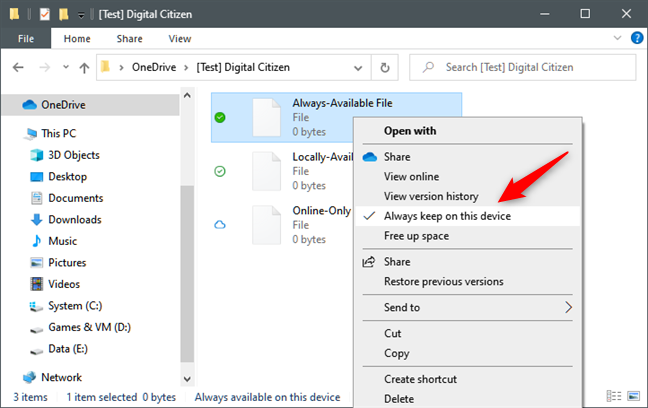
TALO:(TIP:) Haddii aad rabto in File Explorer uu had iyo jeer furo OneDrive , marka aad bilowdo, akhri: Deji File Explorer si aad u furto OneDrive ama Dropbox (ama gal kasta oo kale) markaad bilaabayso(Set File Explorer to open OneDrive or Dropbox (or any other folder) when starting) .
Sida boos bannaan loogu xoreeyo adigoo meesha ka saaraya nuqullada maxalliga ah ee faylalka ku calaamadsan Baahida(On-Demand) (ka samee faylasha OneDrive onlayn-kaliya)
Haddii aad leedahay meel kaydinta maxalliga ah oo xaddidan, waxaa laga yaabaa inaad door bidayso inaad dhammaan faylashaada OneDrive ku hayso onlayn-kaliya. Habkaas, weligood boos kama qaadin Windows 10 kumbuyuutarkaaga ama qalabkaaga. Si kastaba ha ahaatee, waad la shaqeyn kartaa iyaga, laakiin waa ilaa inta aad ku xiran tahay internetka.
Si aad u habayso qaar ama dhammaan faylalkaaga ama faylalkaaga inay diyaar noqdaan oo keliya marka aad online-ka joogto, fur File Explorer , u gudub OneDrive(OneDrive) kaaga , ka dibna hel faylasha ama faylalka aad rabto inaad ka dhigto mid online-kaliya ah. Dooro ka dibna midig-guji iyaga (ama taabo-oo ku hay, haddii aad leedahay muraayad taabasho ah). Liiska macnaha guud, guji ama taabo ikhtiyaarka loo yaqaan "free up space."

Windows 10 ka dib waxa uu tirtiraa nuqullada gudaha lagu kaydiyo ee faylalkaas ama faylalkaas laakiin waxa uu ku hayaa meesha asalka onlineka ah, iyada oo aan waxba laga beddelin. Tani waxay noqon kartaa hab aad u fiican oo dib loogu soo celiyo booska kaydinta ee qalabkaaga, gaar ahaan haddii aad haysato faylal waaweyn oo ku kaydsan OneDrive .
Ma isticmaashaa sifada Dalbashada Files (Files On-Demand)OneDrive ?
Sidaad aragteen, awood u yeelashada iyo la shaqaynta faylalka cusub ee Baahida(Files On-Demand) OneDrive ee ka yimid Windows 10 waa sahlan tahay. Dhawr gujin ama qasabado ah, waxaad ka dhigi kartaa File Explorer inuu tuso dhammaan faylalkaaga OneDrive , iyadoo aan loo eegin haddii laga heli karo gudaha ama online-kaliya. Ma isticmaashaa sifada Dalbashada Files (Files On-Demand)OneDrive ? La wadaag(Share) ra'yigaaga faallooyinka hoose.
Related posts
Sida loo beddelo goobta OneDrive gudaha Windows 10 -
Sida loo furo, loo furo, ama si joogto ah loogu dhejiyo faylka VHD gudaha Windows 10 -
7 siyaabood oo loo yareeyo oo loo kordhiyo apps gudaha Windows 10
2 siyaabood oo looga saaro astaanta dadka ee goobta shaqada ee Windows 10 -
Sida loo sameeyo Windows 10 heerkulka muujinta cimilada ee °C ama °F
Sida loo cusboonaysiiyo Windows 10 (bilaash) -
Sida loo isticmaalo aragtida File Explorer gudaha Windows 10 sida pro -
Sida loo isticmaalo Snipping Tool for Windows 10 iyo Windows 7 -
Sida loo beddelo Windows 10 barnaamijyada bilowga ka Settings
Sida loo bilaabo Microsoft Edge gudaha Windows 10 (hababka 12)
Sida loo awood Faylka Explorer Mawduuca mugdiga ah gudaha Windows 10
Sida loo nadiifiyo Windows 10 adoo isticmaalaya Sense Kaydinta -
Sida loo isticmaalo ogeysiisyada Xarunta Waxqabadka ee Windows 10
Sida loo beddelo icon folder gudaha Windows 10 3 tillaabo fudud
Sida loo dhejiyo Start Menu gudaha Windows 10: Hagaha oo dhameystiran
Sida loo beddelo qaab-dhismeedka galka gudaha Windows 10's File Explorer
Sida loo isticmaalo Recorder Steps si loo qabto tillaabooyinka loogu talagalay Windows 10 cilad-bixinta -
Sida loo kala saaro, kooxda, iyo shaandhaynta faylalka & faylalka gudaha Windows 10's File Explorer
8 astaamood oo ku cusub Windows 10's Command Prompt & PowerShell?
Sida loo isticmaalo Xarunta Dhaqdhaqaaqa Windows gudaha Windows 10 -
